Операційна система Chrome пропонує користувачам п’ять різних каналів для оновлень, включаючи стабільну версію, довгострокову підтримку (LTS), кандидат на LTS (LTC), бета-версію та версію для розробників. Якщо ви прагнете бути в курсі останніх технологічних розробок та мати доступ до функцій, які перебувають на стадії розробки, вам слід переключитися на канал Canary на вашому Chromebook. Хоча канал Canary є більш схильним до помилок та нестабільності, ніж стандартні оновлення, він дозволяє випробувати ще не оголошені та експериментальні можливості ChromeOS. У цьому посібнику ми детально розглянемо процес переходу на канал Canary на вашому Chromebook.
Перехід на канал Canary на Chromebook (2023)
Нижче ви знайдете докладні інструкції щодо переходу на канал Canary на вашому Chromebook. Крім того, ми також пояснимо, як покинути канал Canary та повернутися до стабільної версії, якщо ви виявите, що канал Canary не відповідає вашим потребам. Отже, давайте почнемо з перших кроків.
Активація режиму розробника в ChromeOS
Першим кроком для переходу на канал Canary є увімкнення режиму розробника на вашому Chromebook. Важливо зазначити, що режим розробника відрізняється від каналу для розробників. Режим розробника послаблює більшість налаштувань безпеки, що дозволяє вам вільно налагоджувати програми та працювати з ОС Chrome.
Ви можете увімкнути режим розробника на будь-якому каналі ChromeOS – стабільній, бета-версії або версії для розробників. Однак пам’ятайте, що активація режиму розробника призведе до видалення всіх ваших локальних файлів, тому спочатку зробіть резервну копію всіх важливих даних. Після цього можна приступати до дій:
1. Переконайтеся, що ваш Chromebook достатньо заряджений. Потім одночасно натисніть клавіші “Esc + Refresh + Power”. Ви перейдете на екран відновлення. Цю дію можна виконати як у ввімкненому, так і вимкненому стані Chromebook.
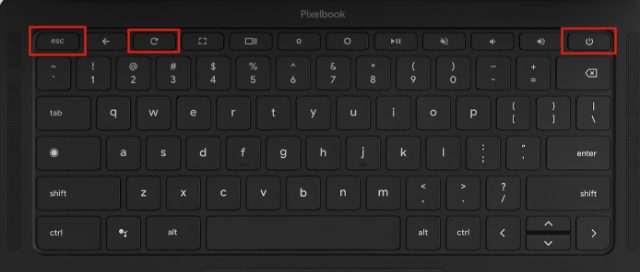
2. Далі натисніть комбінацію клавіш “Ctrl + D”. Система запитає, чи хочете ви увімкнути “Режим розробника”. Підтвердіть дію, натиснувши клавішу “Enter”.
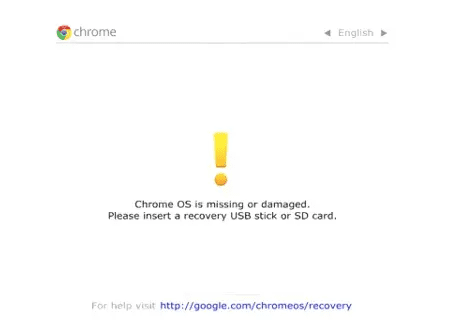
3. Ваш Chromebook буде скинуто, і режим розробника буде активовано. Цей процес може зайняти від 10 до 15 хвилин, тому будьте терплячі. Якщо на екрані з’явиться повідомлення “Перевірку ОС ВИМКНЕНО”, дочекайтеся звукового сигналу. Після цього почнеться процес скидання. Також можна знову натиснути “Ctrl + D”, щоб прискорити процес.
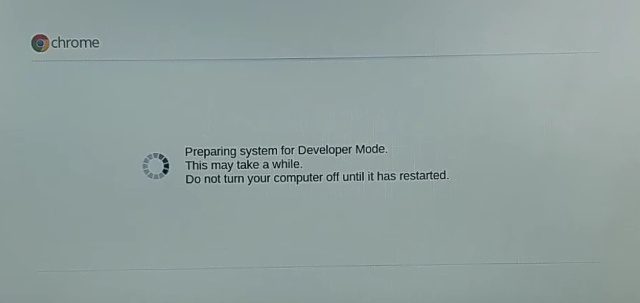
4. Після завершення Chromebook перезавантажиться і перейде до початкових налаштувань. Введіть свою електронну пошту та налаштуйте все необхідне.
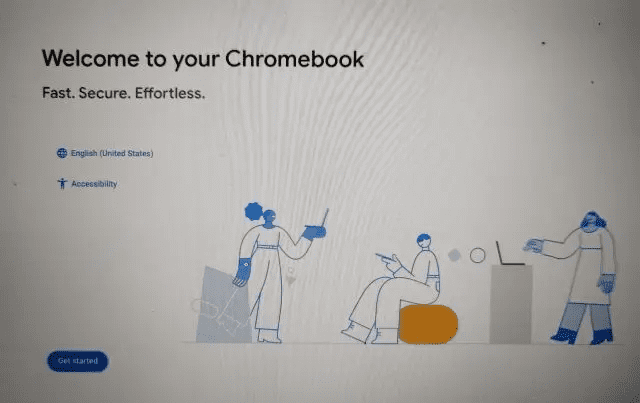
5. Важливо пам’ятати, що при кожному перезавантаженні Chromebook у режимі розробника ви будете бачити попереджувальне повідомлення протягом близько 30 секунд, супроводжуване звуковим сигналом. Щоб пропустити його, натисніть “Ctrl + D” і продовжити завантаження в звичайному режимі.
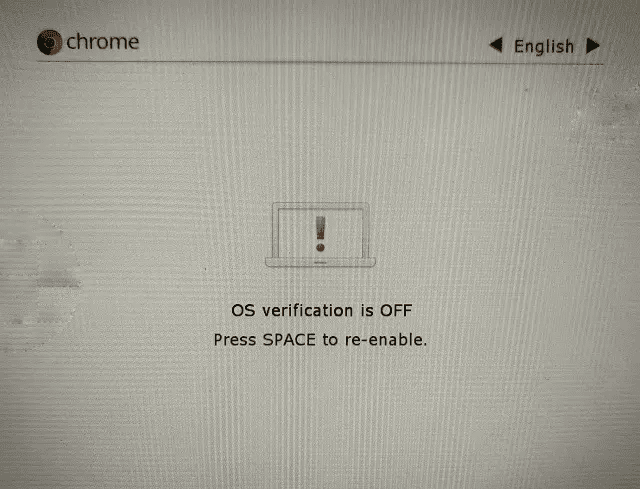
Перехід на канал Canary на вашому Chromebook
1. Після завершення налаштування натисніть “Ctrl + Alt + T”, щоб відкрити термінал Crosh. Crosh дозволяє вам взаємодіяти з ChromeOS на рівні системи та змінювати певні параметри безпеки.

2. Скопіюйте та вставте наступну команду в термінал і натисніть Enter. Потім введіть “y” і знову натисніть Enter для підтвердження. Це змінить ваш стандартний канал оновлення на канал Canary.
live_in_a_coal_mine

3. Тепер необхідно оновити ваш Chromebook. Для цього відкрийте “Налаштування” (іконка шестерні) на панелі “Швидкі налаштування” у нижньому правому куті екрана.
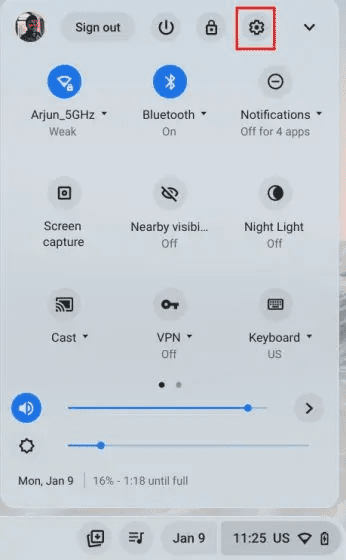
4. Далі перейдіть до розділу “Про ChromeOS” у вкладці “Додатково” на бічній панелі ліворуч і натисніть “Перевірити наявність оновлень” на панелі праворуч. Ваш пристрій почне завантаження останньої версії з каналу Canary.
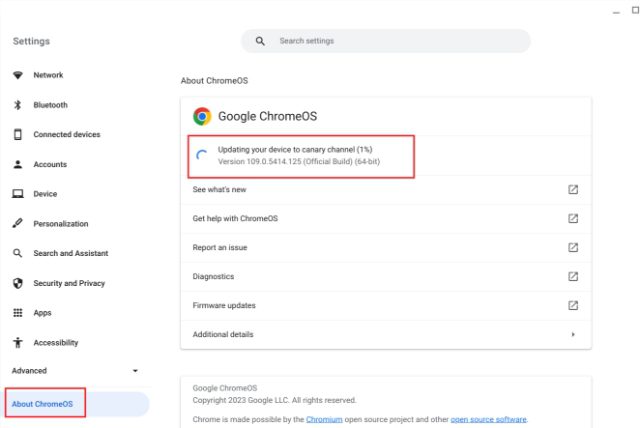
5. Після встановлення оновлення перезавантажте Chromebook, і ви будете переведені на канал Canary. Тепер ви можете випробувати нові можливості, такі як тема Material You, яка тестується на Chromebook.
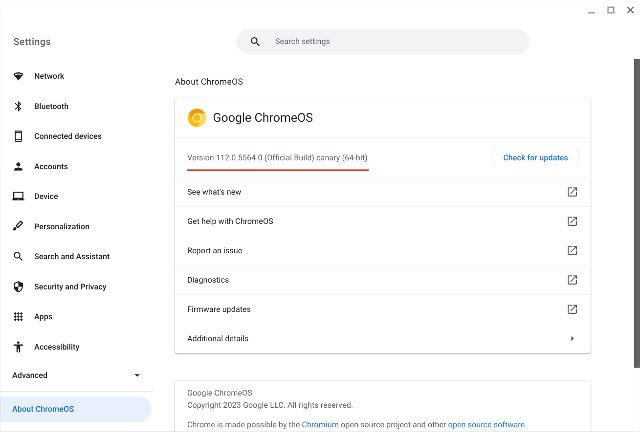
Як покинути канал Canary та повернутися до стабільної версії Chromebook
1. Щоб залишити канал Canary, вам знову знадобиться термінал Crosh. Для цього натисніть “Ctrl + Alt + T”.
Примітка: Цей процес знову видалить всі ваші локальні дані, тому перед продовженням створіть резервну копію.

2. Тепер введіть наступні команди одну за одною. Це змусить ChromeOS залишити канал Canary та перейти на стабільний канал.
shell update_engine_client --channel=stable-channel -update
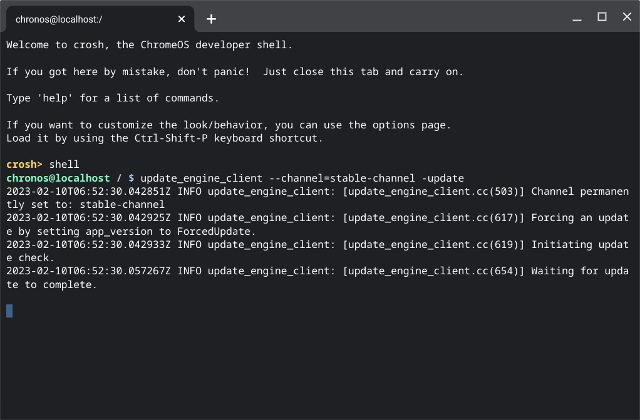
3. Потім перейдіть на сторінку “Про ChromeOS” у налаштуваннях. Ви побачите, що процес завантаження стабільної версії вже розпочався. Після завершення перезавантажте Chromebook.
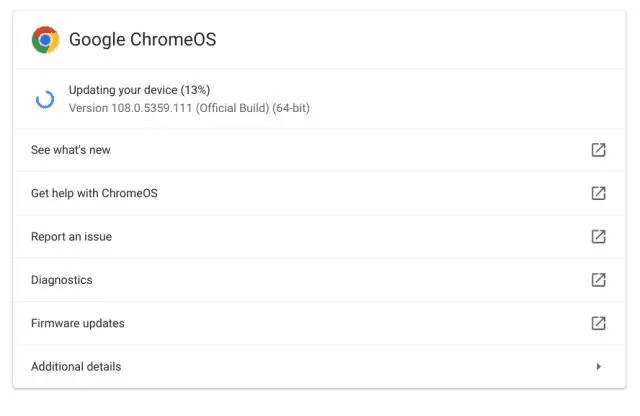
4. Під час завантаження ваш ноутбук покаже екран з попередженням, оскільки режим розробника все ще активний. Натисніть клавішу “Пробіл”, щоб вимкнути режим розробника та знову увімкнути перевірку ОС. Після цього процесу скидання Chromebook завантажиться в нормальному режимі.
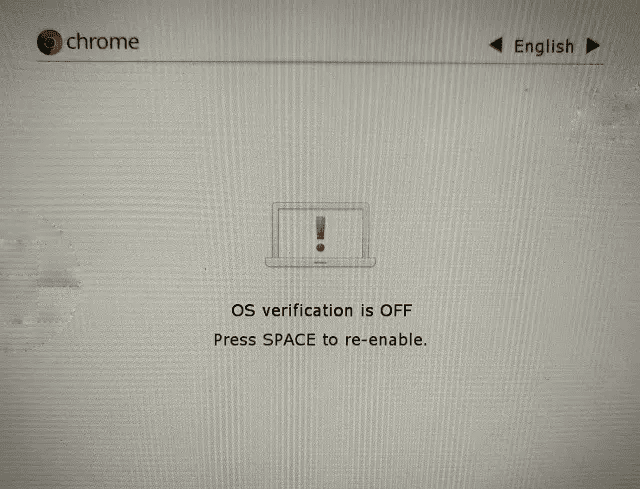
Ознайомлення з експериментальними функціями в ChromeOS Canary Channel
Ось так ви можете перейти на канал Canary на своєму Chromebook. Цей процес дещо складний, оскільки він не призначений для звичайних користувачів. Однак, якщо ви захоплюєтесь тестуванням нових та експериментальних функцій, ви можете сміливо перейти на канал ChromeOS Canary. Якщо ж ви цікавитеся встановленням Windows 11 на Chromebook, перегляньте наш детальний посібник. Також ми підготували для вас список найкращих емуляторів для Chromebook. На цьому поки що все. Якщо у вас виникнуть будь-які питання, задавайте їх у розділі коментарів.